Thêm trang tùy chỉnh vào ứng dụng dựa trên mô hình
[Chủ đề này là tài liệu hướng dẫn trước khi phát hành và có thể thay đổi.]
Bài viết này hướng dẫn bạn cách tạo và chỉnh sửa trang tùy chỉnh cho ứng dụng dựa trên mô hình bằng công cụ thiết kế ứng dụng hiện đại.
Quan trọng
Trang tùy chỉnh là một tính năng mới với những thay đổi đáng kể về sản phẩm và hiện có một số hạn chế đã biết như được nêu trong Các vấn đề đã biết về trang tùy chỉnh.
Tạo hoặc chỉnh sửa ứng dụng dựa trên mô hình bằng công cụ thiết kế ứng dụng hiện đại
Các bước sau giải thích cho bạn cách mở công cụ thiết kế ứng dụng hiện đại mới, cần thiết để thêm trang tùy chỉnh vào ứng dụng dựa trên mô hình.
Tạo ứng dụng dựa trên mô hình mới bằng công cụ thiết kế ứng dụng hiện đại
Đăng nhập vào Power Apps
Trên ngăn điều hướng bên trái hãy chọn Giải pháp. Nếu không thấy mục này trong ngăn bảng điều khiển bên, hãy chọn …Thêm rồi chọn mục bạn muốn.
Mở hoặc tạo giải pháp chứa ứng dụng dựa trên mô hình mới.
Chọn Mới > Ứng dụng > Ứng dụng dựa trên mô hình.
Chọn Sử dụng công cụ thiết kế ứng dụng rồi chọn Tiếp.
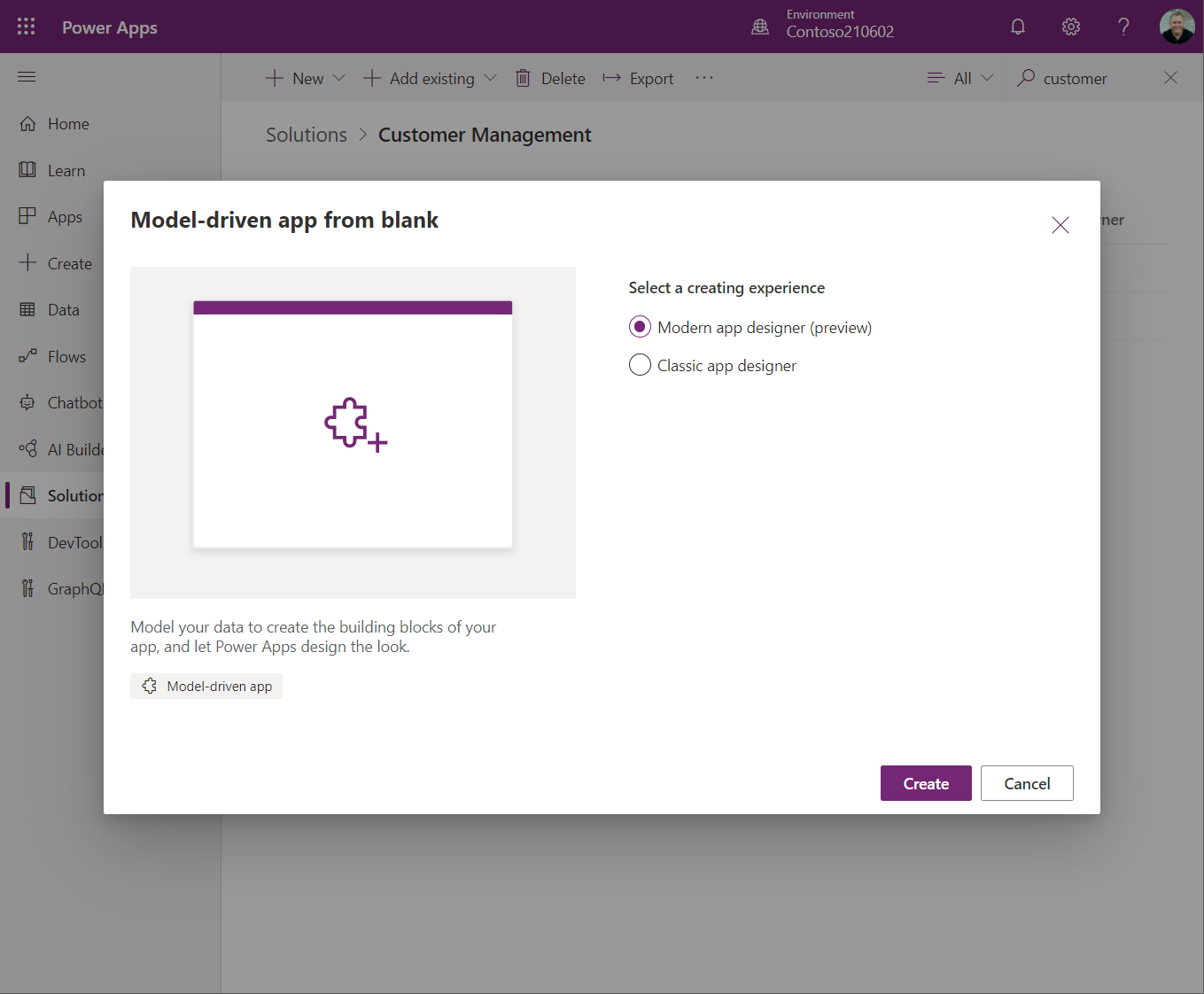
Nhập Tên của ứng dụng mới, tùy chọn Mô tả rồi chọn Tạo.
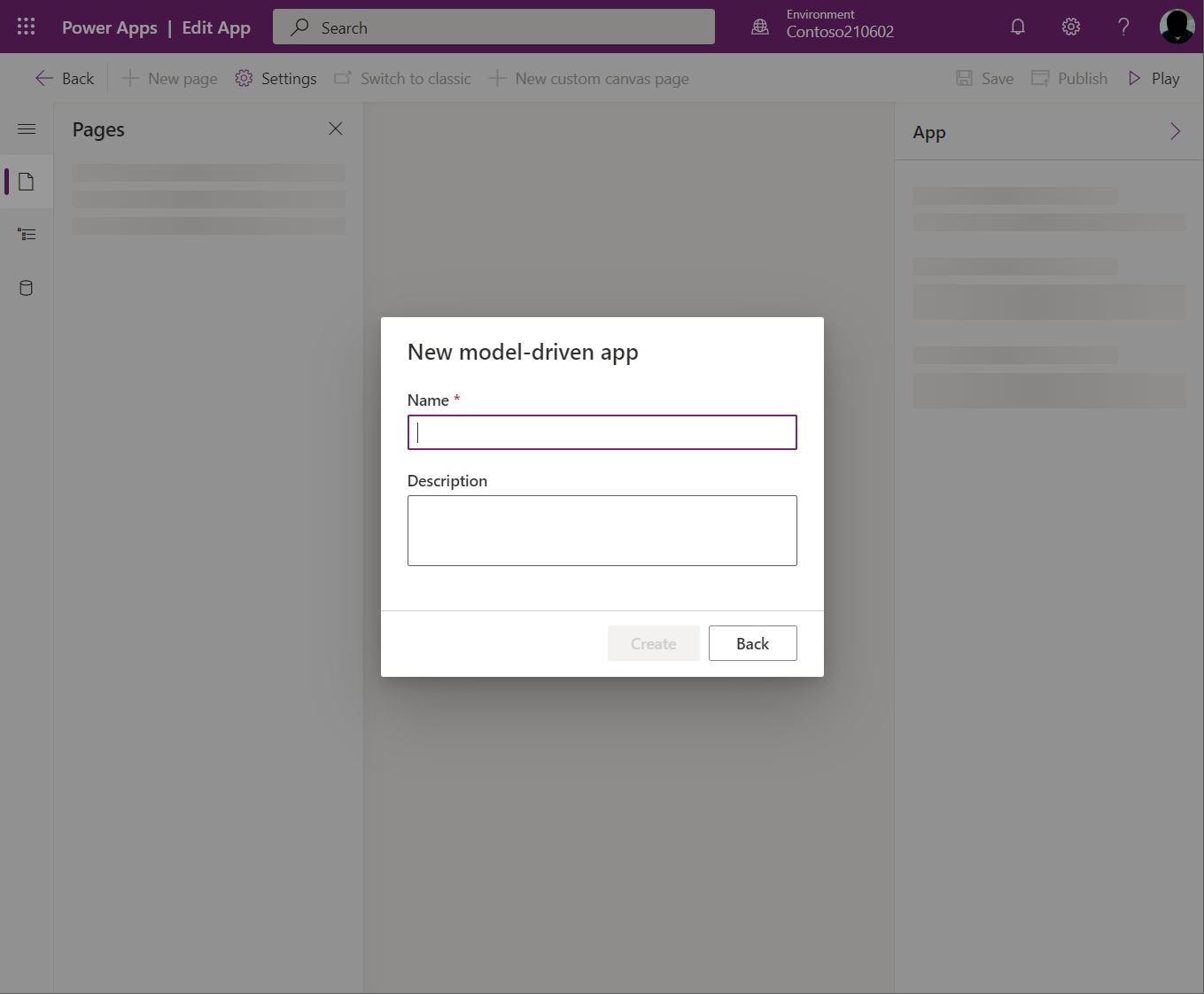
Mở ứng dụng dựa trên mô hình có sẵn bằng công cụ thiết kế ứng dụng hiện đại
Trên ngăn điều hướng bên trái, hãy chọn Giải pháp. Nếu không thấy mục này trong ngăn bảng điều khiển bên, hãy chọn …Thêm rồi chọn mục bạn muốn.
Mở giải pháp chứa ứng dụng dựa trên mô hình hiện có.
Mở menu ứng dụng dựa trên mô hình rồi chọn Chỉnh sửa để mở công cụ thiết kế ứng dụng hiện đại.
Tạo hoặc chỉnh sửa trang tùy chỉnh
Các trang tùy chỉnh có thể được tạo từ hai nơi. Đầu tiên là trong khi tạo ứng dụng dựa trên mô hình trong công cụ thiết kế ứng dụng hiện đại. Một nơi khác là trong khu vực Giải pháp trong Power Apps. Có thể chỉnh sửa các trang tùy chỉnh trong khu vực Giải pháp nhưng các trang này sẽ không xuất hiện trong khu vực Trang chủ hoặc Ứng dụng của make.powerapps.com.
Lưu ý
Các trang tùy chỉnh phải được tạo từ một giải pháp từ công cụ thiết kế ứng dụng hiện đại hoặc khu vực Giải pháp trong Power Apps bằng Mới > Trang. Trang tùy chỉnh là một kiểu ứng dụng canvas khác với ứng dụng canvas độc lập bình thường.
Tạo trang tùy chỉnh mới từ công cụ thiết kế ứng dụng hiện đại
Mở công cụ thiết kế ứng dụng hiện đại.
Chọn Trang mới trên thanh lệnh hoặc trên ngăn Trang.
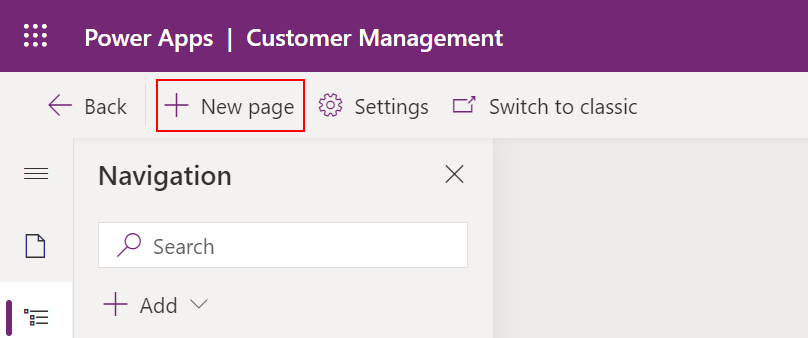
Chọn Tùy chỉnh làm loại trang.
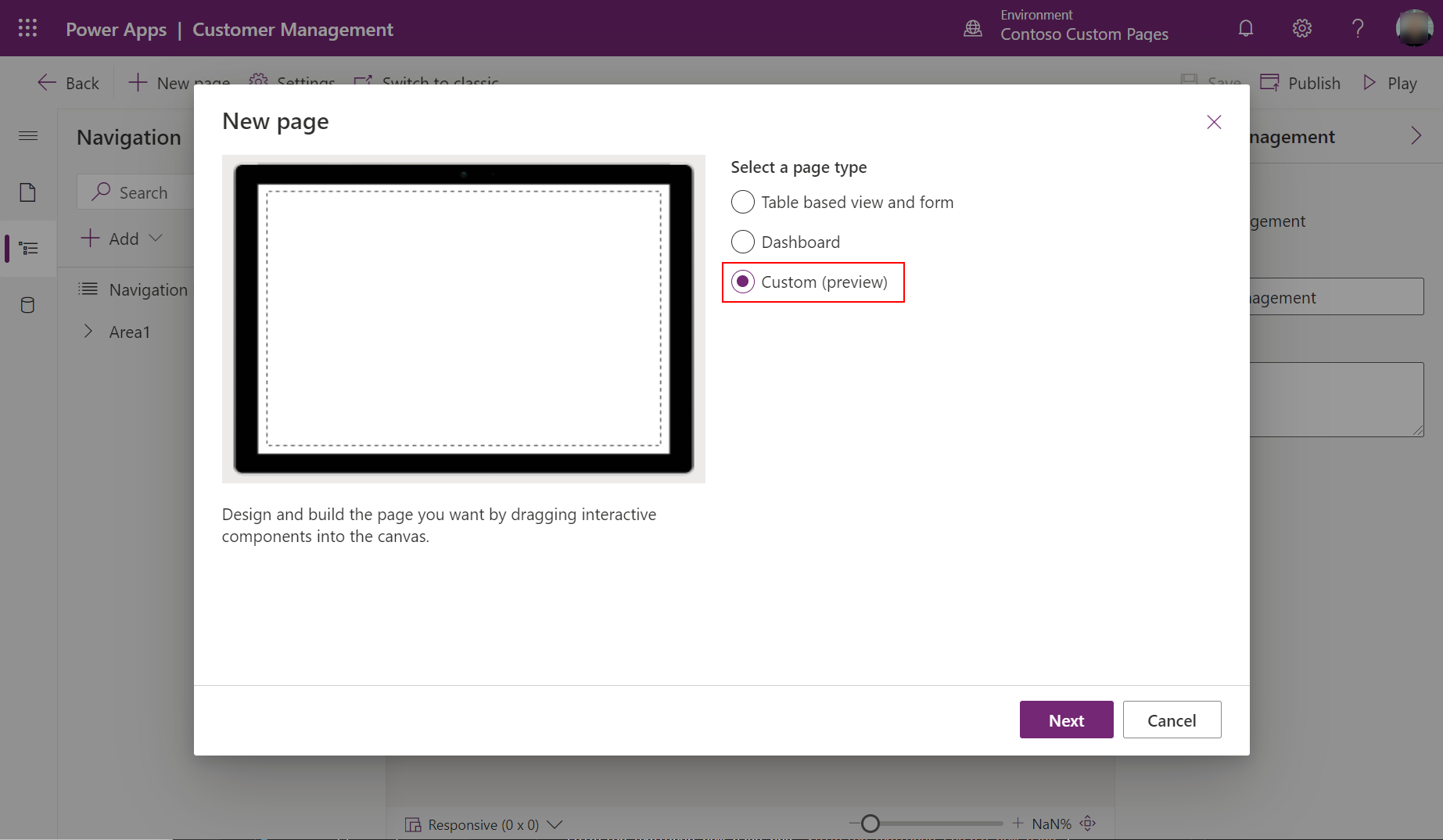
Công cụ thiết kế ứng dụng canvas mở để ủy quyền cho trang.
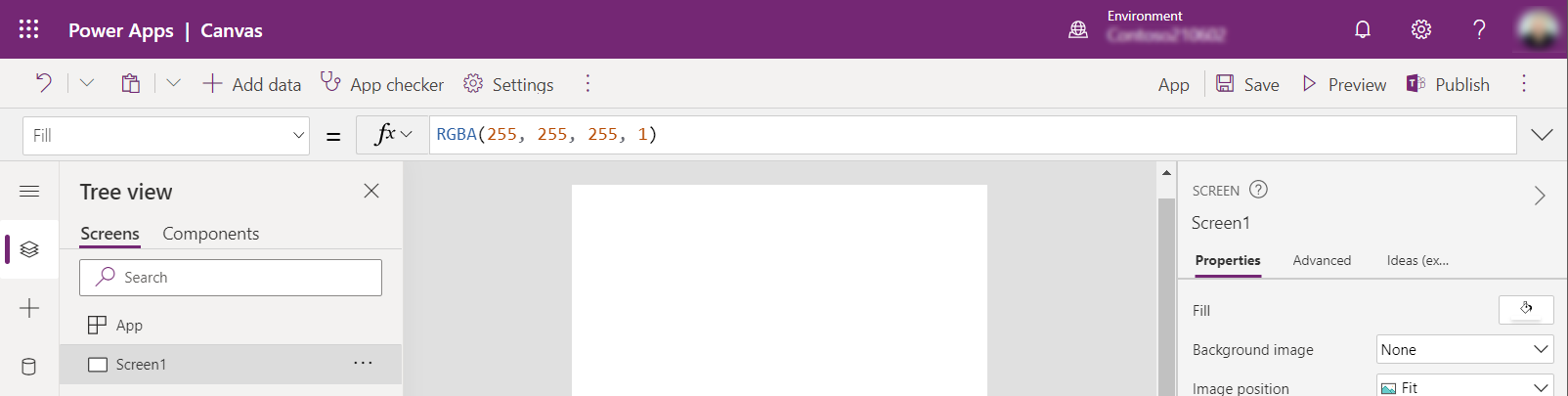
Khi bạn tạo xong trang tùy chỉnh cho ứng dụng canvas, Lưu, phát hành rồi đóng tab trình duyệt công cụ thiết kế ứng dụng canvas để quay lại công cụ thiết kế ứng dụng dựa trên mô hình.
Tạo trang tùy chỉnh mới từ khu vực giải pháp
Đăng nhập vào Power Apps
Chọn Giải pháp từ ngăn điều hướng bên trái. Nếu không thấy mục này trong ngăn bảng điều khiển bên, hãy chọn …Thêm rồi chọn mục bạn muốn.
Mở hoặc tạo giải pháp chứa trang tùy chỉnh mới
Chọn Mới > Ứng dụng > Trang.
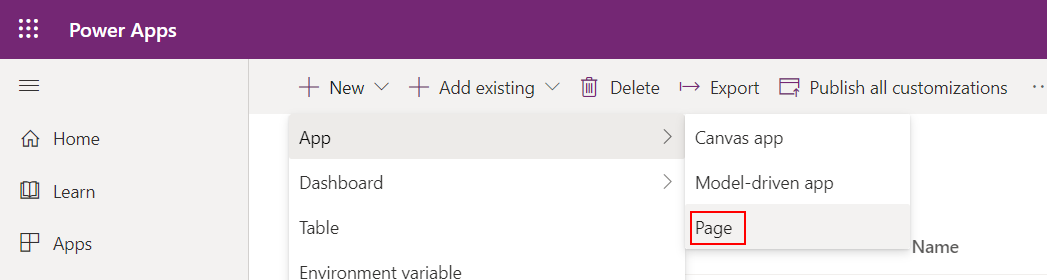
Chỉnh sửa trang tùy chỉnh hiện có
Chọn Giải pháp từ ngăn điều hướng bên trái. Nếu không thấy mục này trong ngăn bảng điều khiển bên, hãy chọn …Thêm rồi chọn mục bạn muốn.
Mở hoặc tạo giải pháp chứa trang tùy chỉnh mới.
Chọn trang tùy chỉnh có loại Trang rồi chọn Chỉnh sửa.
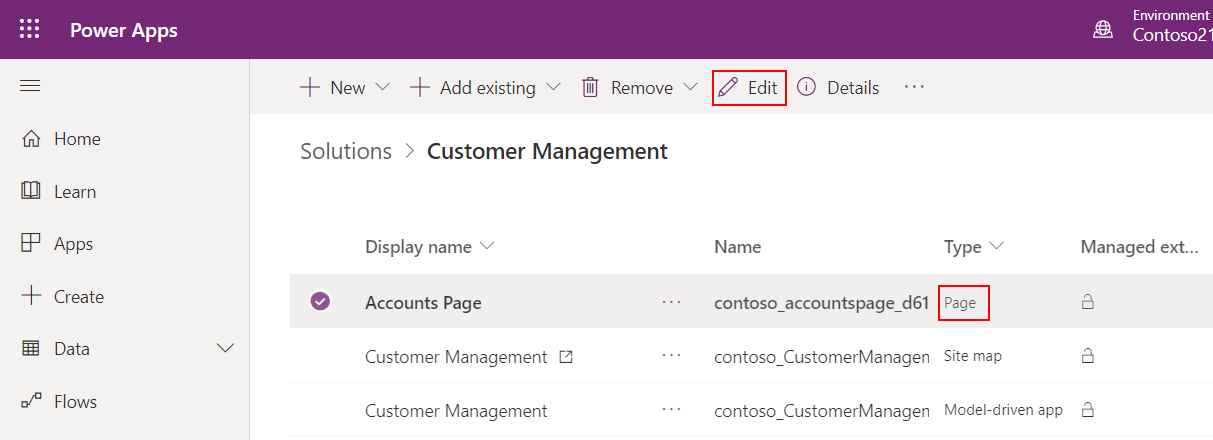
Nội dung trang tùy chỉnh của tác giả
Thiết kế nội dung trang tùy chỉnh. Thêm thông tin: Thiết kế trang tùy chỉnh cho ứng dụng dựa trên mô hình
Lưu và phát hành trang tùy chỉnh.
Đóng công cụ thiết kế ứng dụng canvas.
Quay lại tab trình duyệt công cụ thiết kế ứng dụng và làm mới công cụ thiết kế ứng dụng bằng cách chọn Loại bỏ.
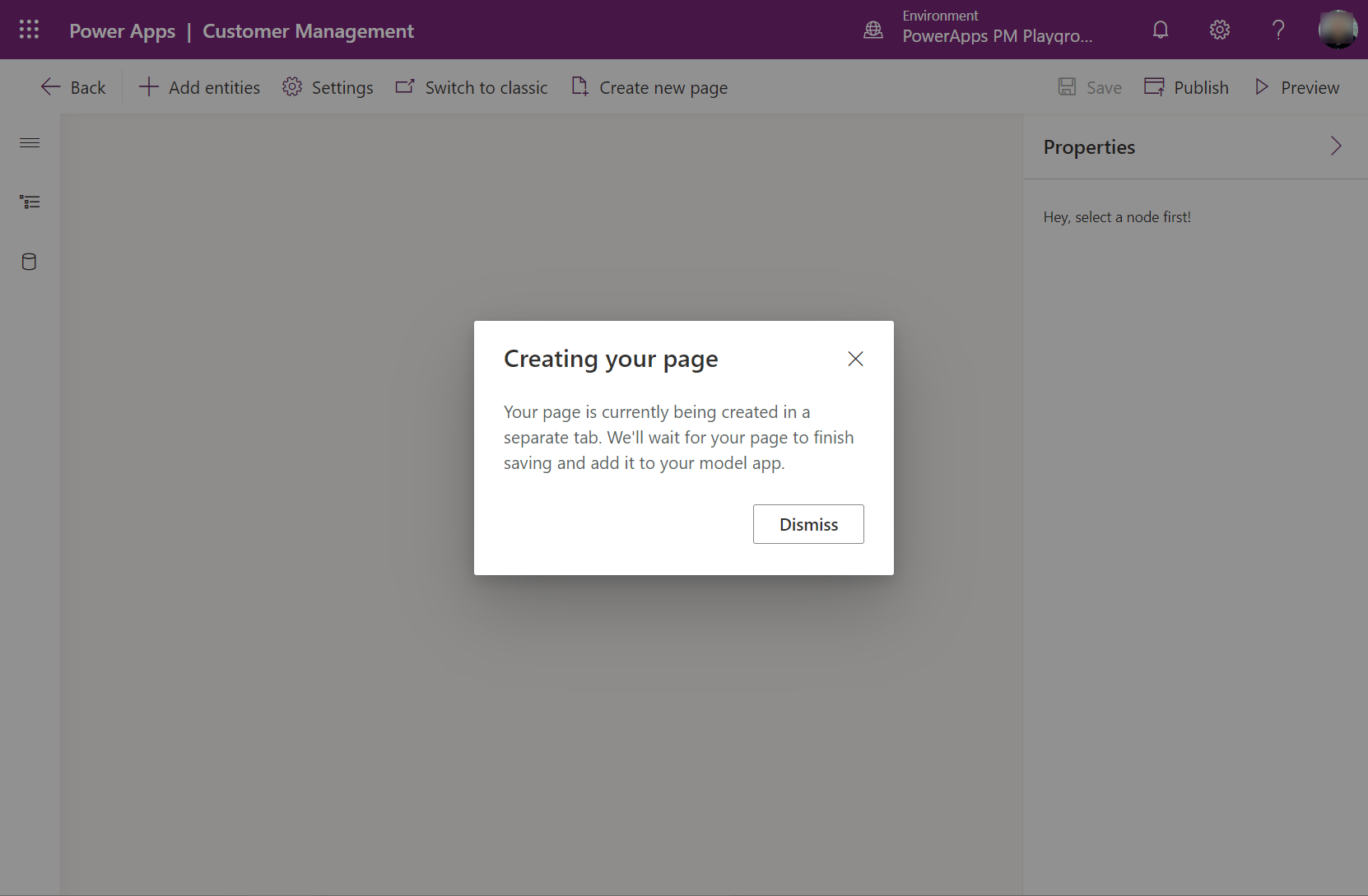
Chọn Phát hành trong công cụ thiết kế ứng dụng để thêm trang tùy chỉnh đã thay đổi vào ứng dụng dựa trên mô hình.
Chọn Xem trước để phát ứng dụng trong tab trình duyệt mới.
Thêm một trang tùy chỉnh hiện có vào sơ đồ trang web
Đăng nhập vào make.powerapps.com
Mở ứng dụng dựa trên mô hình hiện có bằng công cụ thiết kế ứng dụng hiện đại
Chọn tab Điều hướng.
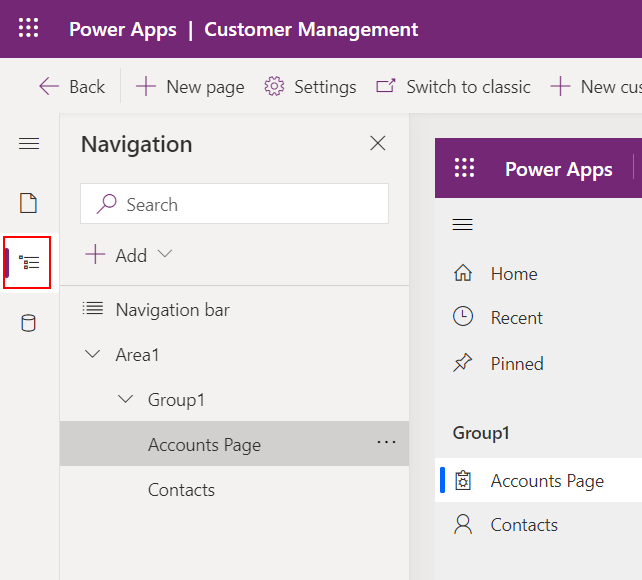
Mở rộng ngăn điều hướng rồi chọn vị trí để đặt trang.
Chọn Thêm > Khu vực con để thêm một mục mới sau khi lựa chọn.
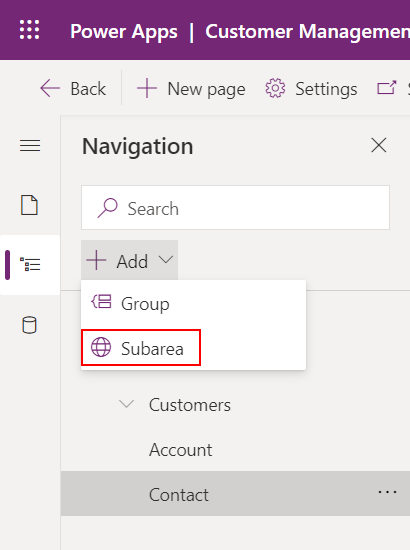
Trong ngăn thuộc tính bên phải, chọn Trang hiện có trong danh sách rồi nhập Tiêu đề.
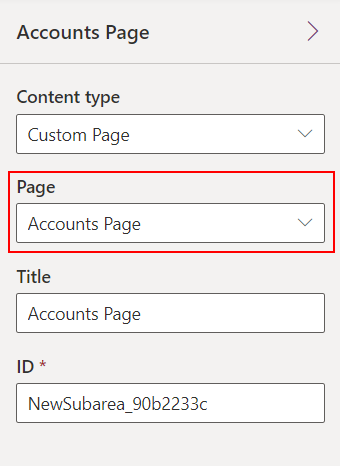
Chọn Phát hành, thao tác này cũng lưu ứng dụng nếu có thay đổi.
Chọn Phát để chạy ứng dụng trong tab trình duyệt mới.
Để đóng công cụ thiết kế ứng dụng, chọn Quay lại để quay lại giải pháp.
Phát hành trang tùy chỉnh
Quan trọng
Hiện tại, ứng dụng dựa trên mô hình phải được phát hành lại sau khi phát hành trang tùy chỉnh. Nếu không, ứng dụng dựa trên mô hình sẽ tiếp tục sử dụng trang tùy chỉnh đã phát hành trước đó.
Sau khi bạn lưu các thay đổi đối với trang tùy chỉnh trong công cụ thiết kế canvas, trước tiên, công cụ này phải phát hành trang tùy chỉnh. Tiếp đến, cần phát hành tất cả các ứng dụng dựa trên mô hình tham chiếu đến trang tùy chỉnh đó.
Từ công cụ thiết kế canvas, hãy chọn Phát hành
Từ công cụ thiết kế ứng dụng hoặc trình khám phá giải pháp, hãy chọn Phát hành trên mỗi ứng dụng dựa trên mô hình tham chiếu đến trang tùy chỉnh
Xem thêm
Tổng quan về trang tùy chỉnh của ứng dụng dựa trên mô hình
Thiết kế trang tùy chỉnh cho ứng dụng dựa trên mô hình
Dùng PowerFx trong trang tùy chỉnh
Phản hồi
Sắp ra mắt: Trong năm 2024, chúng tôi sẽ dần gỡ bỏ Sự cố với GitHub dưới dạng cơ chế phản hồi cho nội dung và thay thế bằng hệ thống phản hồi mới. Để biết thêm thông tin, hãy xem: https://aka.ms/ContentUserFeedback.
Gửi và xem ý kiến phản hồi dành cho